在进行wps演示文稿的设计时,可能需要在幻灯片中进行图片的设计,比如ppt怎么利用表格拆分图片?其实操作方法也十分的简单,只需要在填充与线条的窗口下进行设置即可,下方是关于如何使用WPS PPT用表格分割图片的具体操作方法。
操作方法
1、PPT新建一张幻灯片,插入图片— 插入表格,把表格和图片设置成相同大小。

2、选择表格 — 置于底层 — Ctrl X 剪切图片。

电脑版搜狗拼音输入法恢复状态栏的方法教程
搜狗拼音输入法比较受欢迎的一款输入法,该输入法支持电脑版和手机版,且提供的功能十分的丰富,在使用该输入法进行打字的时候会在电脑桌面上弹出一个状态栏,有些时候会不小心将状态栏隐藏了,怎么恢复呢?下面一起来看看吧。
3、点击表格,右键选择设置图片形状格式。在弹出的菜单栏里选择图片或纹理填充,再选择剪贴板,勾选将图片平铺成纹理。


4、选择表格,快捷键Ctrl X 剪切 — 快捷键Ctrl Alt V,弹出选择性粘贴菜单栏,选择图片(增强型图元文件)。


5、连续操作两次取消组合。

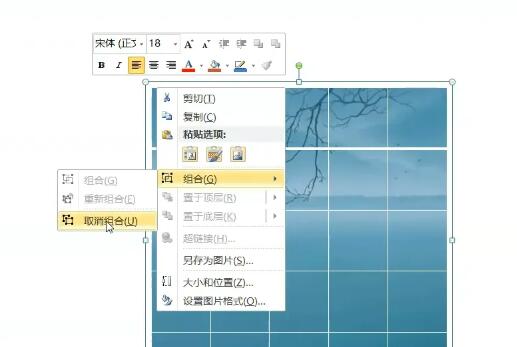

6、删除网格线,图片成功被分割成很多小块了。

WPS文档怎么设置在空白页的任意地方输入文字?
Wps软件是一款常用的办公软件,可以通过该文档进行表格的制作、图片的设计以及图表的插入或者是自定义编辑自己需要的内容,如果想要从文档空白页面的中间任意的进行文字的输入,那么怎么设置呢?本篇教程就来分享设置方法。


